root記事のパスワード化、ご賛同頂ける方が多くて安心しました^^; 独りよがりってのもイヤですもんね。。
今回はライトなカスタムで、文鎮化するリスクは無いわけじゃないですが非常に有用なカスタムを簡単に考察します。
お題は
内容盛りだくさんですが、コンパクトにまとめてみます。(もちろんroot化されていることが前提となります。)
[hidepost]
※ 作業前には必ずバックアップを取ってから進めてください。root化は自己責任!
目次
◆ウィジェット表示をまとめる◆
ホーム画面にウィジェットを置く時に選択する画面、通常はこんな感じです。ウィジェット対応アプリを増やしていくとこの表示画面が非常に長くなって見づらいので、ウィジェット単位にまとめることができるカスタムです。(以前考察済み)
<導入手順>
- xda(http://forum.xda-developers.com/showpost.php?p=8107962&postcount=1)のAppWidgetPicker-1.2.3.apkをダウンロード。
*xdaのユーザ登録が必要です。未登録の方は迷走するブログ(゚∀゚)さんのxda-developers 登録方法 を参考に。 - ダウンロードしたファイルをSDカードのカードに入れる。(必要に応じAppWidgetPicker.apkにリネーム)
- 下記のコマンドを実行。再起動するとウィジェットがアプリ単位にまとまって表示してくれます。
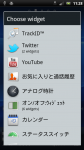
adbshell su mount -o remount,rw -t yaffs2 /dev/block/mtdblock2 /system dd if=/sdcard/AppWidgetPicker.apk of=/system/app/AppWidgetPicker.apk chmod 644 /system/app/AppWidgetPicker.apk<br /><br />reboot
◆カスタムに向け必要なファイルを保存する◆
カスタムを進めるにあたり、システムファイルを置き換えたり修正したりします。不具合出たりして元のファイルが必要になることもあります。なので、カスタムに必要なファイルをバックアップしておきましょう。
<バックアップ対象ファイル>
- framework-res.apk:表示に関する画像や設定を司るファイル。書き換え失敗=文鎮化する最大要因。
- SystemUI.apk:framework-res.apkと連動し主にステータスバー周りの設定や表示を司る。書き換え失敗しても文鎮化はしない(ステータスバーが表示されなくなる)
- build.prop:システム全体を司る重要なファイル。
今回はこの3つをバックアップすることにします。
(他にも弄る内容によってバックアップ対象とすべきファイルもありますが今回は割愛)
<作業手順>
下記のコマンドで必要なシステムファイルをSDカードにコピーします。事前に作成したフォルダにファイルを置く場合、下記コマンドの最後にフォルダ名を付けてください。
(例:cp /system/app/SystemUI.apk /sdcard/default など)
なお、build.propはそのままの名前だとSDカードにコピーできないようなので。.txtと付けてあとでリネームします。
adb shell su mount -o remount,rw -t yaffs2 /dev/block/mtdblock2 /system cp /system/framework/framework-res.apk /sdcard cp /system/app/SystemUI.apk /sdcard cp /system/build.prop /sdcard/build.prop.txt
PCから見るとこのように保存されています。
arcが2.3.4であり続ける限り、大事に保存しておいてくださいね。
◆カメラシャッター音無音化◆
食事の写真撮ったりしますよね。その時に隣の人に「ギッ」と睨まれるのもイヤだ、とか車窓(車内じゃないです当たり前ですがw)の風景撮りたいと思ってもシャッター音に気兼ねして撮れない時ありません?シャッター音は先ほどSDにコピーしたbuild.propを変更します。
<作業手順>
PCでの作業手順です。RootExploreなどファイルを直接修正できるアプリでの作業も可です。
- build.prop.txtをコピー(カスタム用)
- 秀丸などテキストエディタ(メモ帳でも可)でbuild.prop.txtを開く
(リネームしファイルの関連付けできてない場合はエディタ開いてからbuild.propをドラッグすると開けます) - 22行目のro.camera.sound.forced=1をro.camera.sound.forced=0にして上書き保存
- 修正したbuild.propをSDカード直下にコピー、下記コマンドで元の場所に戻しパーミッション変更。
(アプリでbuild.propを直接修正した場合はそのまま再起動)
adb shell su mount -o remount,rw -t yaffs2 /dev/block/mtdblock2 /system dd if=/sdcard/build.prop.txt of=/system/build.prop chmod 644 /system/build.prop reboot
カメラ起動し、シャッター音の設定を見てみてください。
◆アプリをより多くSDカードに移してユーザ領域を増やす◆
arcの初期状態でユーザ領域の空き容量は約270MB。他機種に比べると2011年Xperiaシリーズは他機種に比べるとものすごく小さいです。あっという間に満杯になっちゃいます。
以前、Android Assistant(17 features)について考察し、そこにも書いていることなのですが、下記のコマンドを打つことで、通常SDカードに移せないアプリを(一部)SDカードに移動することができるようになります。
これはLink2SDというSDカードのカードに特定の領域を作って内部ストレージとして使うやり方よりもライトで不具合が出にくいものなので、やって損はないと思います。
adb shell pm setInstallLocation 2 exit
◆プリインストールアプリを非表示◆
これはもう考察するまでもない「menu」>設定>アプリケーション>アプリケーションの管理での削除、及びTitanium Backup(有料)での凍結(削除)を用いて表示させないようにしよう!というものです。本当に不要なものは削除して構わないと思いますが、今回はライトカスタムなので消さずに「凍結」して表示を見やすくすることと動作を軽くする事を目的に実施します。(PCはも同じですけど、OS起動する時にスタートアップにたくさんソフト登録されてると起動に時間かかったりしますよね。)
ただ、システムファイルに関しては注意しないと文鎮化一直線ですので!
- アプリケーションの管理で削除できるもの(ダウンロードタブのところ)
- ecoモード
- Evernote Launcher
- Gガイド番組表
- iチャネル
- life.episode
- Mobage
- PS Storeを始めよう
- Twonky
- キャンペーンナビ
- ドコモあんしんスキャン
- ドコモ海外使用
- マクドナルド
- メロディコール
- 楽天オークション
- 声の宅急便
- 地図アプリ
- アプリケーション一覧に出てこないけど通常削除できるもの
- AmbientTime LiveWallpaper
- Titanium Backupでないと削除できないもの
しつこいようですが、このアプリはシステムアプリも消せちゃいます。消しすぎると起動しなくなる懸念ありますのでよく吟味する必要があります。(用途の分からないアプリは凍結はしてもアンインストールしないことをお勧めします)<アプリの使い方(簡易)>
- アプリ起動、「memu」>バッチ処理>「バックアップ:全システムデータで今の状態をバックアップ

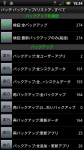
- バックアップ/リストアをタップ

- 目的のアプリをタップ、真ん中の「凍結」するとアプリは端末に残りますがアプリ一覧に表示されなくなります。(凍結したアプリは文字背景色が紫になります。)
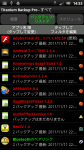

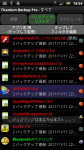
- 凍結OKリスト(私が個人的に凍結したアプリ、◯はアプリ一覧、□はウィジェット一覧表示に関係あるアプリ)
- ◯APPNAVI
- ◯BeeTV
- ◯BOOKストア 2Dfacto
- ◯Facebook *使う人は以下Facebook~は凍結しない
- Facebook CalenderSync
- Facebook extension
- Facebook Nortification Publisher
- Facebook Post Viewer
- Facebookの設定
- ◯LiveWareマネージャ
- □mixi Timesxape
- ◯mora touch
- ◯OfficeSuite *PDFはAdbe reader使う
- Play on Device
- ◯PlayNow
- Sakura
- ◯SE Store
- ◯Timescape
- ◯Timescapeウィジェット
- TrackID
- Twitterプラグイン
- Video Unlimited
- Woody
- □オン/オフウィジェット
- サウンドビジュアル壁紙
- □ステータススイッチ2.1
- ◯セットアップガイド
- □デジタル時計1.0
- □デジタル時計2.0.6
- ◯トルカ
- ◯ニュースと天気
- ホーム画面のヒント
- マジックスモーク壁紙
- 中国語キーボード
- 取扱説明書 Downloader
- 天気ウィジェット
- 店頭用デモ
- ◯書籍・コミックE★エブリスタ
- ◯電話帳コピーツール
- ◯電話帳バックアップ
- スタートアップガイド
- ソニーミュージックアプリ
- ◯ドコモマーケット
- アプリ起動、「memu」>バッチ処理>「バックアップ:全システムデータで今の状態をバックアップ
最終的にはこれだけになりました。(一部マーケットアプリ入れてます)
Titaniumではアプリを凍結しただけで実際は削除してません。なのでもし不具合でたら「復元」すれば安定すると思います。(凍結なので容削減にはならないのですが、アプリドロワ開いたときに見やすくなりますので)
以上、比較的文鎮化のリスクの少ないライトカスタム策をまとめてみました。
なにか思いついたら追記しますが、この先はframework-resで電池アイコン変更したりフォント替えてみたりとか、リスクが高くなりますのでそれはまた別の機会に。
[/hidepost]

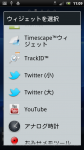
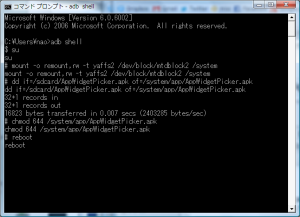
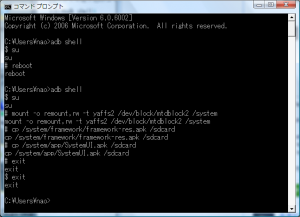
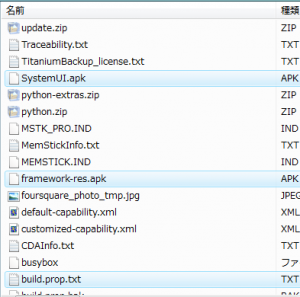
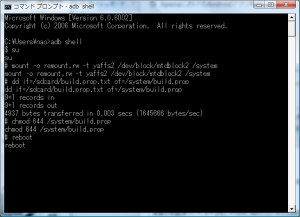
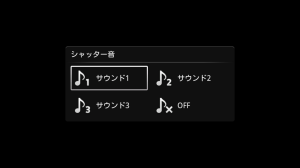
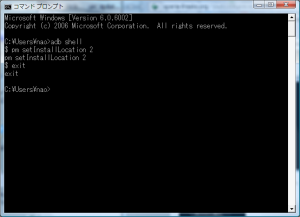









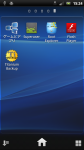

[…] 。 929:SIM無しさん:2011/11/12(土) 17:03:23.53 ID:ZTqSQ0ke:929 >>927 ホームボタン長押しじゃあダメなの? 931:SIM無しさん:2011/11/12(土) 19:02:05.81 ID:cge/xZx4:931 https://xperia-freaks.org/2011/11/12/arc-custom1/ […]
私もX10使いで実行はできませんが、
ためにならないものでもないので
参考にしていきます。
では失礼((((((( ‥)ノ
arc持ってないですが、鍵つきだととりあえず入ってみたくなりますねw
SO-01B以外も欲しくなってしまうのであまり見ないようにはしてるんですが、最近は次何にしようか悩んじゃいます(-_-;)
またお邪魔させて頂きます